win11蓝屏开不了机如何重置系统
今天小编给大家分享一下win11蓝屏开不了机如何重置系统的相关知识点,内容详细,逻辑清晰,相信大部分人都还太了解这方面的知识,所以分享这篇文章给大家参考一下,希望大家阅读完这篇文章后有所收获,下面我们一起来了解一下吧。
方法一
连续使用电脑电源键重新启动电脑,反复操作3次或以上就可以进入系统修复界面。
然后在系统修复界面中选择“疑难解答”,没有疑难解答就选择“高级选项”
进入之后再选择“高级选项”或者“疑难解答”,同上。
其中就可以找到重置系统的选项了,根据提示选择就可以重置系统了。
=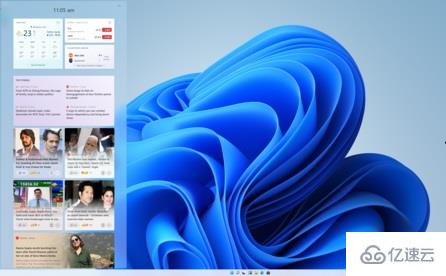
方法二
如果我们重置系统后依旧出现了蓝屏开不了机的问题,那就可能是系统文件损坏,这样就只能重装系统了。
而且开不了机我们就只能选择u盘重装或者光盘重装了,大家有系统光盘的话可以使用光盘重装。
没有的话只能选择u盘重装。首先制作一个系统u盘。
然后下载win11系统安装文件。
接着插上u盘,进入pe系统再安装就可以了。

以上就是“win11蓝屏开不了机如何重置系统”这篇文章的所有内容,感谢各位的阅读!相信大家阅读完这篇文章都有很大的收获,小编每天都会为大家更新不同的知识,如果还想学习更多的知识,请关注编程网行业资讯频道。
免责声明:
① 本站未注明“稿件来源”的信息均来自网络整理。其文字、图片和音视频稿件的所属权归原作者所有。本站收集整理出于非商业性的教育和科研之目的,并不意味着本站赞同其观点或证实其内容的真实性。仅作为临时的测试数据,供内部测试之用。本站并未授权任何人以任何方式主动获取本站任何信息。
② 本站未注明“稿件来源”的临时测试数据将在测试完成后最终做删除处理。有问题或投稿请发送至: 邮箱/279061341@qq.com QQ/279061341














